Come impostare reCAPTCHA
Come impostare reCAPTCHA per WordPress e WooCommerce registrazione, reimpostazione password e moduli di accesso. Blocca i commenti spam con reCAPTCHA invisibile.
English version: How to set up reCAPTCHA
Cos'è reCAPTCHA e come funziona?
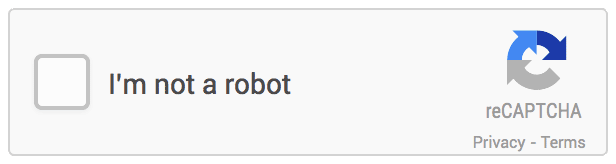
reCaptcha widget by Google
reCAPTCHA è un meccanismo di verifica umana che fornisce un servizio anti-spam gratuito. Può essere utilizzato insieme al motore anti-spam WP Cerber .
Quando reCAPTCHA è configurato per un modulo sul tuo sito web, un paio di script JavaScript vengono caricati dai server di Google ogni volta che viene visualizzata la pagina web con il modulo. Se hai abilitato una versione visibile, quegli script visualizzeranno un widget reCAPTCHA all'interno del modulo. Con reCAPTCHA invisibile, quegli script visualizzeranno un badge reCAPTCHA nell'angolo di una schermata del browser.
Ogni volta che un utente invia il modulo con reCAPTCHA, il plugin WP Cerber invia una richiesta HTTP al server di Google per assicurarsi che il modulo sia stato inviato da un essere umano, non da un bot. Se il server di Google risponde negativamente "No, è un bot" , l'ulteriore elaborazione del modulo verrà interrotta e l'utente visualizzerà il messaggio: ERRORE: verifica umana non riuscita. Fai clic sulla casella quadrata nel blocco reCAPTCHA sottostante .
A proposito: perché reCAPTCHA non protegge WordPress dagli attacchi brute-force .
Configurazione di reCAPTCHA per i moduli di WordPress
Puoi facilmente impostare reCAPTCHA su un sito web che ha installato il plugin WP Cerber Security . Prima di poter iniziare a usare reCAPTCHA su qualsiasi sito web, devi ottenere una Site key e una Secret key sul sito web di Google per il tuo sito web.
Nota: attualmente WP Cerber supporta solo reCAPTCHA v2.
Registra il tuo sito web e ottieni entrambe le chiavi reCAPTCHA qui: https://www.google.com/recaptcha/admin
Nota: se intendi utilizzare una versione invisibile, devi ottenere e utilizzare la chiave del sito e una chiave segreta solo per la versione invisibile.
- Dopo che le chiavi sono state create per te, vai alla pagina delle impostazioni reCAPTCHA del plugin WP Cerber. Si trova nel menu Anti-spam.
- Copia le chiavi nei campi appropriati nelle impostazioni reCAPTCHA.
- Seleziona le caselle di controllo per tutti i moduli che vuoi proteggere con reCAPTCHA.
- Assicurati che il widget reCAPTCHA sia visualizzato correttamente.
- Fatto!
reCAPTCHA per WooCommerce
Nota importante per gli utenti di WooCommerce: non puoi abilitare e usare due widget reCAPTCHA visibili (per due form) sulla stessa pagina. È consentito un solo widget per pagina. Quindi, se hai due form sulla stessa pagina, scegline solo uno, il più importante, oppure usa la versione invisibile. In alternativa, puoi configurare il motore anti-spam di Cerber che non ha tali limitazioni.
reCAPTCHA per i moduli di commento di WordPress
Se devi allineare il widget reCAPTCHA visibile, utilizza uno stile CSS personalizzato con il personalizzatore del sito.
- Per arrivare al WordPress Customizer, vai al menu Appearance / Customize dalla dashboard di WordPress. Verrai indirizzato direttamente all'interfaccia del Customizer, con l'anteprima del tema sulla destra e il menu Customizer sulla sinistra. Scorri verso il basso e clicca
- Scorri verso il basso e fai clic su CSS aggiuntivo .
- Inserisci il seguente codice CSS per allineare il widget reCAPTCHA a destra.
#cerber-recaptcha > div {
text-align: right;
width: auto !important;
height: auto !important;
}
Nota: quando modifichi lo stile CSS nel personalizzatore del sito, le modifiche verranno automaticamente applicate alla finestra di anteprima, ma non verranno salvate finché non clicchi sul pulsante Salva e pubblica.
Esiste un'alternativa a reCAPTCHA?
Il motore anti-spam e di rilevamento bot di Cerber è un'ottima alternativa a reCAPTCHA di Google. Questo motore protegge i moduli di commento di WordPress ed è in grado di proteggere virtualmente tutti i moduli di contatto e registrazione su un sito web. A differenza di reCAPTCHA che invia i dati dei visitatori ai server di Google, il motore elabora tutti i dati localmente sul sito web, il che semplifica la conformità al GDPR e impedisce la fuga di dati sensibili e personali.
- Come bloccare le registrazioni di utenti spam sul tuo WordPress
- Come bloccare l'invio di moduli spam sul tuo WordPress
- Configurazione delle eccezioni per il motore antispam
Motore anti-spam testato con Caldera Forms, Gravity Forms, Contact Form 7, Ninja Forms, Formidable Forms, Fast Secure Contact Form, Contact Form di WPForms.
Risoluzione dei problemi reCAPTCHA
Prima di tutto, ispeziona la scheda Attività. Se vedi il messaggio "le impostazioni reCAPTCHA sono errate", significa che la tua chiave e il tuo segreto non sono corretti e non sono stati riconosciuti dal server di Google.
Se vedi il messaggio "Richiesta al servizio Google reCAPTCHA non riuscita", significa che il tuo server web non è in grado di connettersi al server di Google. Chiedi aiuto al tuo provider di hosting. Molto probabilmente il tuo provider di hosting blocca le richieste HTTP in uscita dal tuo sito web utilizzando un firewall.
Svantaggi di reCAPTCHA
Alcuni proprietari di siti web hanno un'esperienza negativa con reCAPTCHA. Di tanto in tanto riceviamo lamentele su layout non funzionanti nei moduli. A volte il layout di una pagina entra in conflitto con gli stili del widget reCAPTCHA. Se hai un'esperienza così spiacevole faccelo sapere o abilita invece il motore anti-spam di Cerber .
Sii consapevole
Sebbene Google offra questo servizio gratuitamente, in realtà non è completamente gratuito. Google è un'azienda enorme e normalmente non offre nulla gratuitamente. Quindi, devi pagare qualcosa in cambio e in questo caso, condividi alcuni dettagli, noti solo a Google, sui browser dei tuoi visitatori e sul tuo sito web.
La seguente spiegazione è stata presa dal sito web di Google; puoi verificarla quando registri il tuo sito web sulla pagina del servizio reCAPTCHA.
Riconosci e comprendi che l'API reCAPTCHA funziona raccogliendo informazioni hardware e software, come dati di dispositivi e applicazioni e risultati di controlli di integrità, e inviando tali dati a Google per l'analisi. Ai sensi della Sezione 3(d) dei Termini di servizio delle API di Google, accetti che se utilizzi le API è tua responsabilità fornire eventuali avvisi o consensi necessari per la raccolta e la condivisione di tali dati con Google. Per gli utenti nell'Unione Europea, tu e i tuoi Client API dovete rispettare l'Informativa sul consenso degli utenti UE attualmente disponibile all'indirizzo
Che aspetto ha reCAPTCHA?
Di tanto in tanto, i tuoi utenti si imbattono in un reCAPTCHA grafico un po' complicato con una serie di immagini. Ciò significa che Google vuole ricevere aiuto per addestrare Google AI (una rete neurale) a riconoscere gli oggetti nelle foto scattate per strada. In questo caso, l'utente deve selezionare le immagini appropriate in base alla spiegazione soprastante.
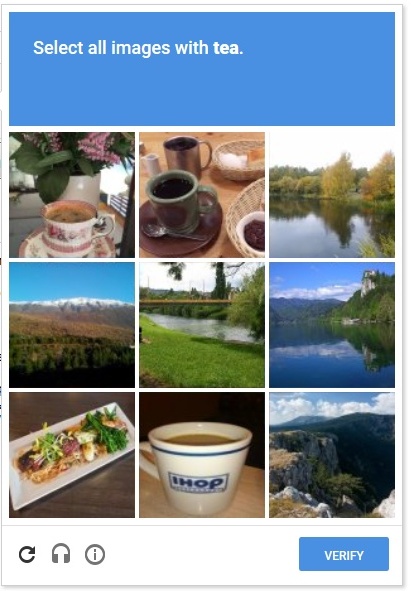
reCAPTCHA for WordPress
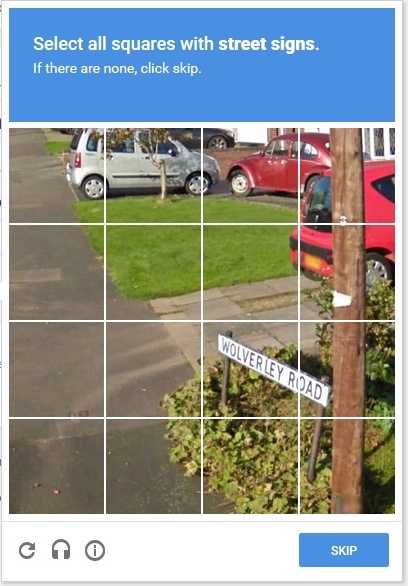
reCAPTCHA as anti-spam for WooCommerce
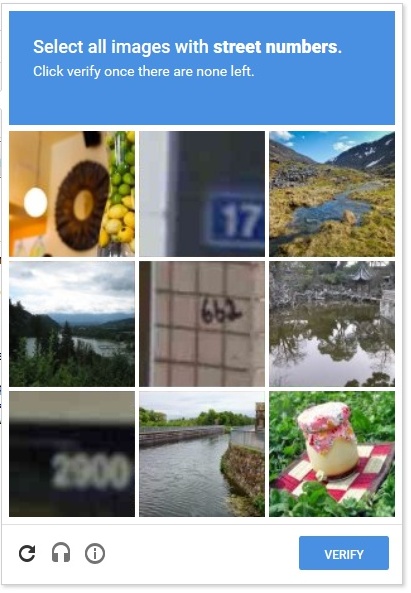
reCAPTCHA for WordPress comment form
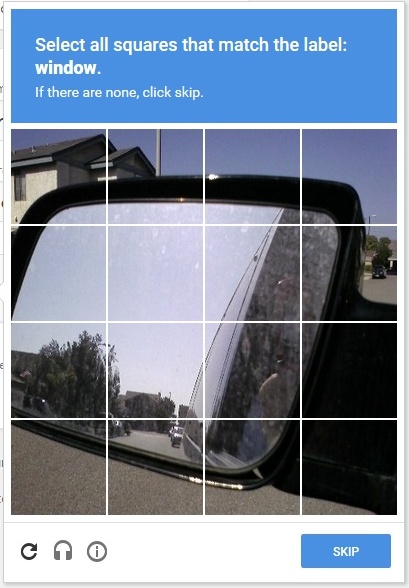
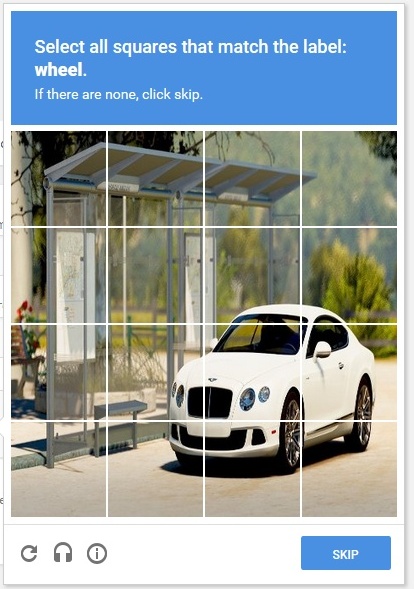
Hi There,
My have enabled the recaptcha feature in the wp admin login page, but it keep showing human verification failed even thought the username and password are correct. Wonder how can I disable the recaptcha manually?
Thanks.
You have to remove the plugin folder by using FTP client or any file manager in your hosting control panel. Once you have logged in to your website reinstall the plugin and check the activity log for relevant errors.
HI , i want to confirm about wp cerber plugin , there are two [limit attempt] options ,one in antispam tab and other in dashboard>>main settings , are they are the same or different? thanks.
The first one is main and it is for limit login attempts. The second one, on the antispam admin page, is for blocking aggressive spammers.